Войдите, чтобы подписаться
Подписчики
0

Большой FAQ по Xbox 360
Автор
Noob Saibot, в Консольные игры
Рекомендуемые сообщения
Эта тема закрыта для публикации ответов.
Войдите, чтобы подписаться
Подписчики
0
